Как запустить командную строку от имени администратора

Командная строка (консоль) позволяет запускать программы, настраивать компьютер и автоматизировать множество действий по управлению компьютером.
По умолчанию она запускается с правами пользователя. Это защищает систему от случайных изменений и неопытных пользователей, которые своими действиями могут нарушить работу системы.
Поэтому, в тех случаях, когда с необходимо внести серьезные изменения в систему, командную строку необходимо запускать с правами админа. Это даст полный доступ ко всем операциям и файлам. Имея права админа вы сможете выполнить в консоли любую команду.
В данной статье мы рассмотрим несколько способов, как запустить командную строку от имени администратора в операционных системах Windows 7 и Windows 10. Врядли вам понадобятся все эти способы сразу, просто выберите те, которые вам наиболее удобны и используйте их при необходимости.
Содержание
- Запуск командной строки с помощью поиска
- Запуск командной строки с помощью списка программ
- Выполнение команды CMD с помощью меню «Выполнить»
- Создание ярлыка для командной строки
- Открытие командной строки с помощью Windows-X
- Открытие командной строки из папки
- Как понять, что CMD запущена с имени админа
Запуск командной строки с помощью поиска
В контекстном меню программ всегда есть функция «Запуск от имени администратора». Этой функцией можно воспользоваться для того чтобы запустить командную строку от имени администратора. Для того чтобы это сделать откройте меню Пуск и введите в поиск команду «cmd». После того, как в окне поиска появится командная строка (файл «cmd.exe») вам необходимо кликнуть по ней правой кнопкой мышки и в открывшемся контекстном меню выбрать пункт «Запуск от имени администратора».

необходимо отметить, что поиск в меню «Пуск» одинаково работает как в Windows 7, так и в Windows 10. Поэтому данный способ можно использовать в обеих этих системах.
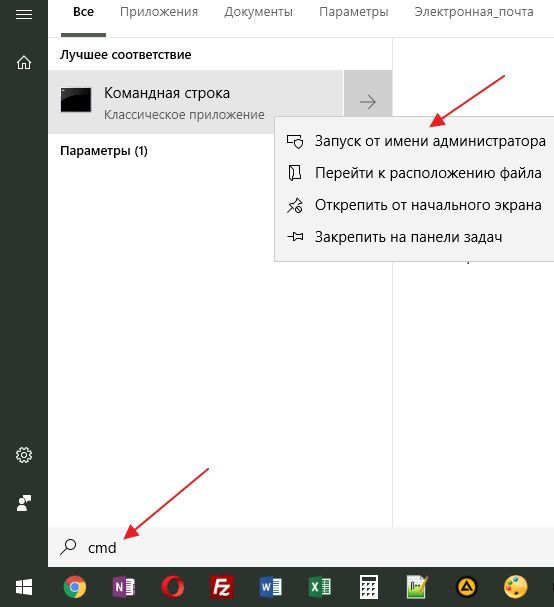
После этого вы увидите предупреждение о запуске программы от имени администратора. Нажмите на кнопку «ОК» и перед вами откроется командная строка.
Также, командную строку можно запустить от имени администратора не вызывая контекстное меню. Для этого откройте меню Пуск и введите в поиск команду «cmd». После того, как в окне поиска появится командная строка (файл «cmd.exe») вам необходимо нажать комбинацию клавиш CTRL+SHIFT+ENTER.
Запуск командной строки с помощью списка программ
В операционной системе Windows 7 Командную строку можно найти в меню Пуск в разделе «Все программы – Стандартные». Для того чтобы запустить ее от имени администратора вызовите контекстное меню и выберите пункт «Запуск от имени администратора». После этого вы увидите предупреждение о запуске программы от имени администратора. Нажмите на кнопку «Ок» и перед вами откроется командная строка.

Из-за отличий в дизайне меню «Пуск», данный способ будет работать только в Windows 7.
Выполнение команды CMD с помощью меню «Выполнить»
Еще один вариант открытия командной строки с правами админа это выполнение команды «CMD» в меню «Выполнить». Для этого необходимо нажать комбинацию клавиш Windows-R, ввести команду «CMD» и нажать CTRL+SHIFT+ENTER. Запускать выполнение команды необходимо именно таким способом. Если просто нажать ENTER или на кнопку «ОК», то консоль запустится в обычном режиме.
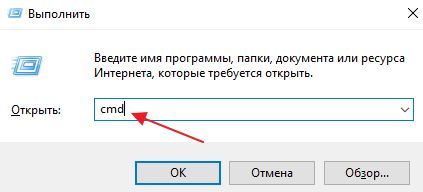
Также окно «Выполнить» можно вызвать из окна «Диспетчер задач», которое открывается с помощью CTRL-SHIFT-ESC или CTRL-ALT-DEL. Для этого откройте меню «Файл» и выберите вариант «Запустить новую задачу».

После этого появится окно «Выполить» в котором можно будет включить опцию «Создать задачу с правами администратора». При использовании этой опции команда «CMD» будет запущена сразу с правами админа.
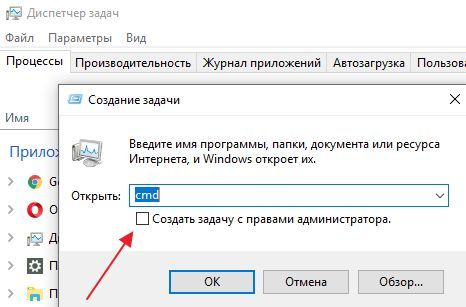
Этот вариант будет работать как в Windows 7, так и в Windows 10.
Создание ярлыка для командной строки
Для запуска командной строки от имени администратора можно использовать ярлык. Для этого вызовите контекстное меню на Рабочем столе и выберите пункт «Создать ярлык».

В открывшемся окне вам необходимо ввести команду «cmd» и нажать на кнопку «Далее».

После этого вам необходимо ввести название ярлыка и нажать на кнопку «Готово».

В результате на вашем Рабочем столе должен появиться ярлык для запуска командной строки. Теперь откройте свойства этого ярлыка и нажмите на кнопку «Дополнительно».

Дальше перед вами откроется окно «Дополнительные свойства». Здесь необходимо включить функцию «Запуск от имени администратора».

После этого закройте все окна нажатием на кнопку «ОК». Все, после этого при запуске данного ярлыка командная строка будет запускаться от имени администратора. Этот способ запуска одинаково работает как в Windows 7, так и в Windows 10.
Открытие командной строки с помощью Windows-X
В операционной системе Windows 10 есть дополнительное меню со списком полезных системных утилит. Там среди прочего есть и командная строка с правами админа и без них. Данное меню можно открыть с помощью комбинации клавиш Windows-X или с помощью клика правой кнопкой мышки по кнопке «Пуск».
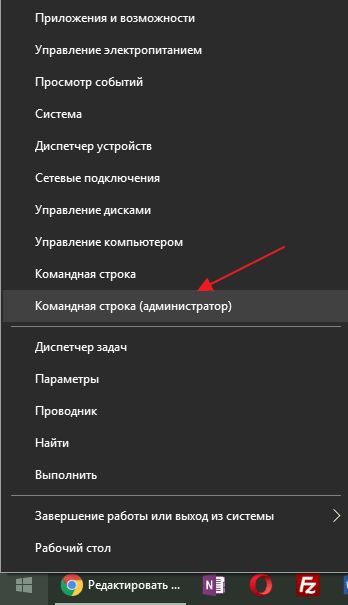
В некоторых случаях, всесто командной строки в этом меню находится консоль PowerShell. Если у вас именно так, то вы можете переключиться на использование классической командной строки. Для этого необходимо открыть меню «Параметры», перейти в раздел «Персонализация — Панель задач» и выключить опцию «Заменить командную строку оболочкой Windows PowerShell».
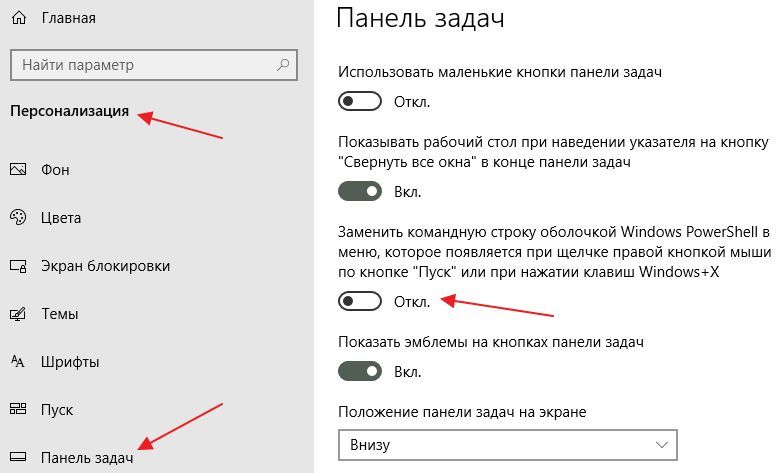
Меню Windows-X доступно только в Windows 10, поэтому данный способ только для этой операционной системы.
Открытие командной строки из папки
Вряд ли этот способ стоит использовать, но командную строку можно запустить из папки «Windows\System32» (или из папки «Windows\SysWOW64» если вас 64-битная версия операционной системы). Для этого перейдите на системный диск, откройте папку «Windows\System32» (или «Windows\SysWOW64») и найдите в ней файл «cmd.exe».
Файл «cmd.exe» это и есть командна строка Windows. Для того чтобы запустить ее с правами админа кликните по ней правой кнопкой мышки и выберите вариант «Запуск от имени администратора». Также вы можете сделать ярлык программы cmd.exe на рабочем столе.
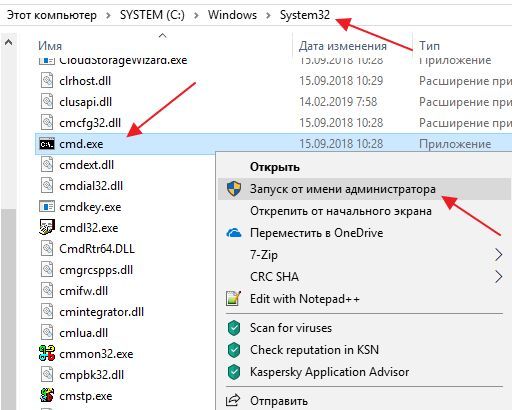
Расположение файла «cmd.exe» не отличается в разных версиях Windows. Поэтому данный способ будет работать как в Windows 7, так и в Windows 10.
Как понять, что CMD запущена с имени админа
После того, как вы запустили командную строку, стоит убедиться, что вы все сделали правильно и она запущена от имени админа. Для этого необходимо обратить внимание на заголовок окна, в нем должна присутствовать надпись «Администратор», она указывает на то, что консоль запущена от имени администратора.

Если надписи «Администратор» нет, значит консоль работает в обычном режиме, закройте консоль и попробуйте открыть ее еще раз. Если не получается, можно попробовать другой способ открытия.







